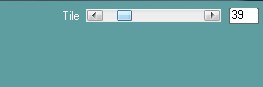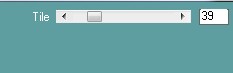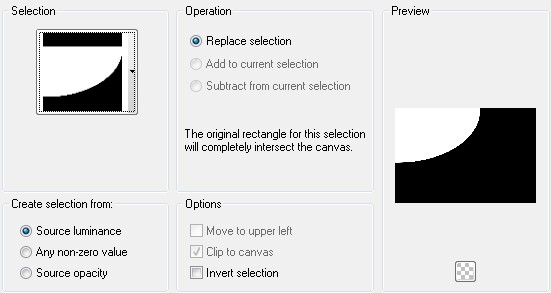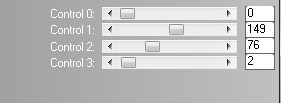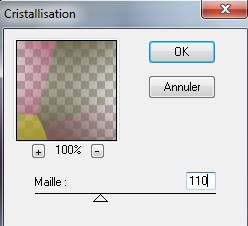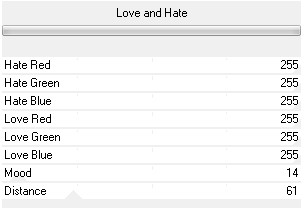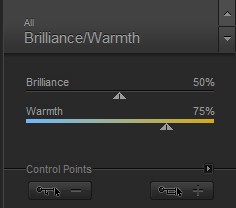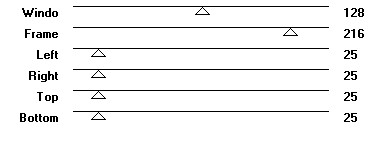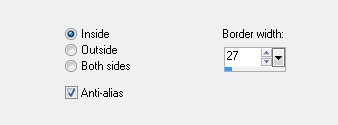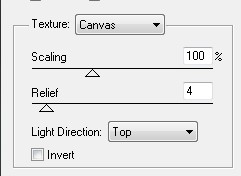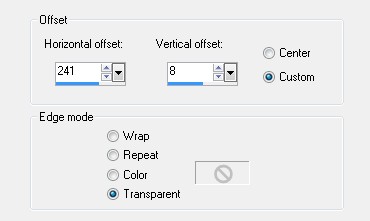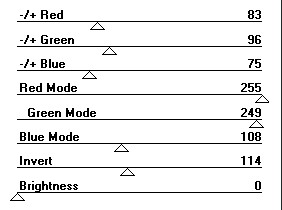-
Amíg a leckét nézed, hallgasd a zenét!
MY DARLING
Az eredeti bemutatót Anna Bianchi készítette PSP Art Studio
© Copyright Passion Graphic
A bemutatót Tilos másolni vagy közzétenni más oldalakon/blogokon a szerző engedélye nélkül
A fordítás Corel X2 programmal készült, de el lehet készíteni a PSP más változatával is
Az eredeti bemutatóhoz kattintson a bannerre
Anyag
Szűrők
&<Bkg Kaleidoscope>
ColorRave
Flaming Pear
L & K Jeffrey
L & K Mayra
Mock
Nik Software - Color Efex Pro 3.0
Pixellisation
Texture
UnPlugged-X
VM Experimental
A kijelölés fájlokat és maszkot másolja a PSP megfelelő mappájába
Nyissa meg a csöveket a PSP-ben, másolja a billentyűzeten" Shift + D" gomb együttes lenyomásával
és zárja be az eredetit
Ha saját színeket és csöveket használ játsszon a keverékmóddal és homállyal1.
Állítsa be az előtér színét # 393838 és a háttér színét # e8e6e4
Nyisson meg egy 920 x 620 pixel átlátszó képet
2.
Kapcsolja be a Kitöltés eszközt, és töltse ki a gradienttel3.
Effects - Texture Effects - Blinds
4.Rétegek - Új Raszteres Réteg
Aktiválja a Kitöltés eszközt, és töltse ki a réteget a gradienttel (lásd 2. pontnál)
5.
Rétegek - Load / Save Mask - Load Mask From Disk
MASK-MD-009
Rétegek - Merge - Merge Csoport
6.Effects - 3D Effects - Drop Shadow 27, -41, 57, 66,34 # Fekete
Blend mode: Hard Light
7.
Effects - Plugins - L en K landksiteofwonders - Jeffrey
8.Rétegek - Új Raszteres Réteg
Aktiválja a Kitöltés eszközt, és töltse ki a réteget a gradienttel (lásd 2. pontnál)
9 .
Rétegek - Load / Save Mask - Load Mask From Disk
MASK-MD-014
Rétegek - Merge - Merge CsoportBlend mode: Screen
10.
Effects - 3D Effects - Drop Shadow 27, -41, 57, 66,34 # Fekete
11.Rétegek - Új Raszteres Réteg
Aktiválja a Kitöltés eszközt, és töltse ki a réteget a gradienttel (lásd 2. pontnál)
12.
Rétegek - Load / Save Mask - Load Mask From Disk
MASK-MD-009

Rétegek - Merge - Merge Csoport
13.Effects - 3D Effects - Drop Shadow 27, -41, 57, 66,34 # Fekete
14 .
Kép - Flip
Blend mode: Hard Light
15.
Effects - Plugins - L en K landksiteofwonders - Jeffrey
16.Rétegek - Új Raszteres Réteg
Selections - Load / Save Selection - Load Selection From Disk
1selezione-may-darlyng-passiongaphic
17.Aktiválja a Kitöltés eszközt, és töltse ki a réteget a gradienttel (lásd 2. pontnál)
18.Effects - 3D Effects - Drop Shadow 27, -41, 57, 66,34 # Fekete
Kijelölések - Kijelölés megszüntetése19.
Effects - Kép Effects - Seamless Tiling
20.
Effects - Plugins - L en K landksiteofwonders - Mayra
21.Effects - 3D Effects - Drop Shadow 21, -41, 57, 66,34 # Fekete
22.Rétegek - Két példányban
Kép - Flip
Blend mode: Overlay
23.
Effects - Plugins - Flaming Pear - Flood
24.
Nyit: liza tube fower 2011/01/11
Szerkesztés - Másolás
Nyissa meg a képet
Szerkesztés - Beillesztés, mint egy új réteget
Kép - Átméretezése 63 % - minden réteg nem ellenőrzött
25.
Adjust - Blur - Gaussian Blur - Radius 26
26.
Effects- Kép Effects - Seamless Tiling
27.Effects - Plugins - Pixellisation - Cristallisation
Maille: 110
28.
Rétegek - Két példányban
29.
Effects - Plugins - &<Bkg Kaleidoscope> - @BlueBerry Pie
30.
Kép - Mirror
Blend mode: Overlay
31.Effects - Plugins - VanDerLee - UnPlugged-X - Zoomlens
32.Rétegek - Új Raszteres Réteg
Selections - Load / Save Selection - Load Selection From Disk
2selezione-my-darlyng-passiongarphic
33 .
Effects - Plugins -VM Experimental - Love and Hate
Kijelölések - Kijelölés megszüntetéseBlend mode: Overlay
Opacity: 58
34.
Rétegek - Új Raszteres Réteg
35.
Effects - Plugins - Flaming Pear - Glitterato
Layers - Load / Save Mask - Load Mask From DiskMASK-MD-009
Rétegek - Merge - Merge Csoport
36.Effects - Kép Effects - Seamless Tiling
37.Effects - 3D Effects - Drop Shadow 21, -41, 57, 66,34 # Fekete
38.Nyit: mou_music mann.psd
Szerkesztés - Másolás
Nyissa meg a képet
Szerkesztés - Beillesztés, mint egy új réteget
39.
Effects - Kép Effects - Offset
40.Effects - 3D Effects - Drop Shadow 21, -41, 57, 66,34 # Fekete
41.Effects - Plugins - Flaming Pear - Flood
42.
Kép - Add Borders - Szimmetrikus 1 pixel # e8e6e4
43.
Kép - Add Borders - Szimmetrikus 3 pixel # 39383844.
Kép - Add Borders - Szimmetrikus 1 pixel # e8e6e4
45.
Kép - Add Borders - Szimmetrikus 17 pixel # 393838
46.Effects - Plugins - Nik Software - Color Efex Pro 3.0
47.
Rétegek - Új raszteres Réteg
Selections - Load / Save Selection - Load Selection lemezről
3selezione-may-darlyng-passiongraphic
Aktiválja a Kitöltés eszközt és töltse ki a kiválasztást # e8e6e4
48.
Effects - Plugins - Mock - Windo
49.Effects - 3D Effects - Srop Shadow 21, -41, 57, 66,34 # Fekete
Opacity: 61
Kijelölések - Kijelölés megszüntetése
50.
Rétegek - Új Raszteres Réteg
Selections - Load / Save Selection - Load Selection From Disk4selezione-my-darlyng-passiongraphic
51.Aktiválja a Kitöltés eszközt, és töltsd ki a kiválasztást a gradienttel (lásd 2. pontnál)
Kijelölések - Kijelölés megszüntetése
52.
Nyit: tubeamanti
Szerkesztés - Másolás
Nyissa meg a képet
Szerkesztés - Beillesztés, mint egy új réteget
Kép - Átméretezése 50 % (minden réteg nem ellenőrzött)
53.
Effects - Kép Effects - Offset
Blend mode: Hard Light
Opacity: 76
54.
Rétegek - Új raszteres Réteg
Selections - Load / Save Selection - Load Selection From Disk4selezione-my-darlyng-passiongarphic
55.Selections - Modify - Select Selection Borders
Aktiválja a Kitöltés eszközt és töltse ki a kiválasztást # e8e6e4
56.
Effects - Plugins - Texture Effects - Texturizer
57.
Effects - 3D Effects - Drop Shadow 21, -41, 57, 66,34 # Fekete
Kijelölések - Kijelölés megszüntetéseBlend mode: Hard Light
Opacity: 61
58.
Nyit: cornice-deco-passiongraphic
Szerkesztés - MásolásNyissa meg a képet
Szerkesztés - Beillesztés, mint egy új réteget
Effects - Kép Effects - Offset
59.Effects - Plugins - Color Rave 1,1 - Atmospherizer
60.
Rétegek - Új Raszteres RétegSelections - Load / Save Selection - Load Selection From Disk
3selezione-my-darlyng-passiongraphic
Selections - Modify - Contract
képpontok száma 2861.
Aktiválja a Kitöltés eszközt és töltse ki a kiválasztást # e8e6e4
Effects - 3D Effects - Drop Shadow 21, -41, 57, 66,34 # Fekete
Blend mode: MultiplyKijelölések - Kijelölés megszüntetése
62.
Effects - Texture Effects - Blinds
63.
Rétegek - Új Raszteres Réteg
Aktiválja a Picture Tube eszközt és alkalmazza a Corel_10_005 díszt
Helyezze el a golyókat az alábbi kép szerint
Effects - 3D Effects - Drop Shadow 1, 2, 57, 0 # Fekete64.
Nyit: WordArt -mydarling-passiongraphic
Szerkesztés - MásolásNyissa meg a képet
Szerkesztés - Beillesztés, mint egy új réteget
Effects - Kép Effects - Offset
Opacity: 47Rétegek - Merge - Láthatók egyesítése
Kép - Átméretezése 900 x 620 pixel - minden réteg ellenőrzött
65.
Helyezze el az aláírását
Mentés jpg formátumban

















































 Twitter
Twitter del.icio.us
del.icio.us Facebook
Facebook Digg
Digg Technorati
Technorati Yahoo!
Yahoo! Stumbleupon
Stumbleupon Google
Google Blogmarks
Blogmarks Ask
Ask Slashdot
Slashdot